
iTunes es bueno para sincronizar música con su iPhone, pero no en la otra dirección. Aprenda a transferir canciones de iPhone a iTunes o la aplicación de música para macOS más nuevos.
Rápido para saber:
- Es fácil transferir canciones compradas desde iPhone a iTunes y descargarlas en su computadora para ampliar su biblioteca de música iTunes para escuchar fuera de línea.
- La herramienta confiable de transferencia de datos de iPhone ofrece más flexibilidad para transferir música de iPhone no comprada a iTunes, ya sea para canciones, listas de reproducción, álbumes, mp3, videos musicales, etc.
- Ya sea que desee crear una copia de seguridad local, reconstruir una biblioteca de música de New Itunes o liberar espacio de dispositivos, hay varias formas disponibles para la transferencia de música de iPhone a iTunes.
Si eres un entusiasta de la música, probablemente tengas una notable colección de música en tu iPhone, iPad o iPod. Si bien disfrutar de sus canciones sobre la marcha es genial, puede llegar un momento en que desee transferir música de iPhone a iTunes, ya sea para reproducción de escritorio, reconstruir su biblioteca de iTunes local o crear una copia de seguridad de sus pistas favoritas con iTunes en la computadora.
Si bien iTunes le permite transferir música comprada desde su iPhone con solo unos pocos clics, no admite la transferencia de canciones no compradas. Para importar música sin applejo a iTunes desde un iPhone, querrá un poco de ayuda adicional. En esta guía, exploraremos las formas más eficientes sobre cómo transferir música de iPhone a iTunes paso a paso, incluidas las pistas compradas y no compradas. ¡Sigue leyendo para aprender más!
Cómo transferir música de iPhone a iTunes en la computadora: canciones compradas
Es fácil transferir la música de su iPhone a iTunes dentro de la aplicación, especialmente para las canciones compradas en su tienda Apple Music o iTunes.
Trabajando en Windows PC, MacOS Mojave 10.14 o antes, iTunes le permite importar música comprada de iPhone a computadora fácilmente, incluidas canciones, listas de reproducción y álbumes. Una vez que transfiera su música de iPhone a iTunes, simplemente abra la biblioteca de iTunes en su computadora para disfrutar de todas sus pistas favoritas y administrarlas en un solo lugar.
CONSEJO: En MacOS Catalina 10.15 o posterior, la aplicación de música ha reemplazado a las iTunes para la reproducción y administración de la música en Mac.
Cómo transferir canciones compradas de iPhone a iTunes en la computadora:
1. Autorizar esta computadora.
- Abra iTunes y actualice a la última versión.
- Dirigirse a Cuenta> Autorizaciones> Autorizar esta computadora Desde el menú superior.
- Cuando se le solicite, ingrese su ID de Apple y contraseña según sea necesario y haga clic en Autorizar para continuar.
Nota: Deberá autorizar la computadora por varias veces si sus canciones o álbumes se compraron con varias cuentas diferentes.
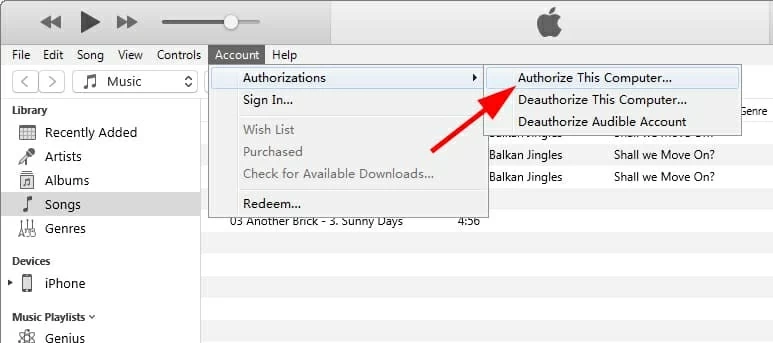
2. Conecte el iPhone de origen con la computadora.
- Conecte su dispositivo iOS a su computadora con un cable USB.
- Si se le pregunta, desbloquee su iPhone y toque Confianza en Confía en esta computadora inmediato. Aparecerá un icono de teléfono en la esquina superior izquierda de la ventana de iTunes cuando esté conectado con éxito.
3. Transferencia de música comprada desde iPhone a iTunes.
- En la barra de herramientas superior, seleccione Archivo> Dispositivo> TCompras de rescate de su iPhone.
- Todas las canciones compradas en su iPhone se transferirán a la biblioteca de iTunes.
- Localice las pistas de música importadas en la biblioteca de iTunes y elija el Descargar Opción para guardarlos en su computadora para reproducción fuera de línea.
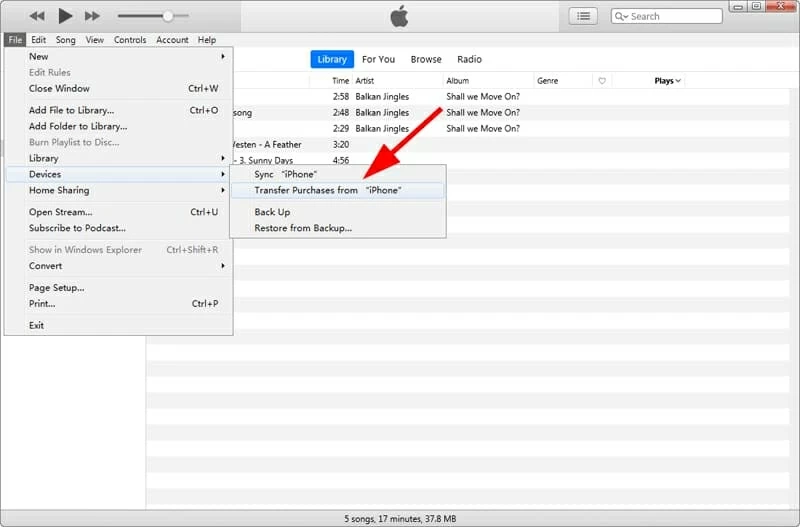
Dependiendo de cuántas pistas esté importando, el proceso puede tomar unos minutos o horas. Después de eso, la música de iPhone comprada será accesible en su biblioteca de iTunes para su reproducción.
Cómo transferir toda la música de iPhone a iTunes para la copia de seguridad
Si está buscando transferir música desde su iPhone a iTunes para una copia de seguridad local en la computadora, hay otra opción disponible. Al hacer una copia de seguridad de todo su dispositivo con iTunes, toda la música en su iPhone se guardará de forma segura en iTunes, permitiendo una restauración futura si elimina accidentalmente algunas de sus canciones favoritas. Siga los pasos para transferir la música del iPhone a iTunes para la copia de seguridad:
1. Abra la última versión de iTunes en la computadora. Para MacOS Catalina 10.15 o posterior, ejecute el buscador.
2. Conecte su iPhone a través de un cable USB. Si se le solicita, desbloquee su iPhone y toque Confianza para continuar.
3. Haga clic en el icono del teléfono cuando aparezca en la esquina superior izquierda de la pantalla iTunes.
4. Navegue a Resumen y desplazarse hacia abajo a Copias de seguridad sección.
5. Verifique Esta computadora opción y golpe De vuelta ahora botón.
Esto creará una copia de seguridad completa de su iPhone en iTunes, incluida toda la música actual. Sin embargo, esta música respaldada no permite reproducir. Si es necesario, puede acceder a la copia de seguridad de iTunes y restaurar la música a su iPhone junto con todo lo demás.
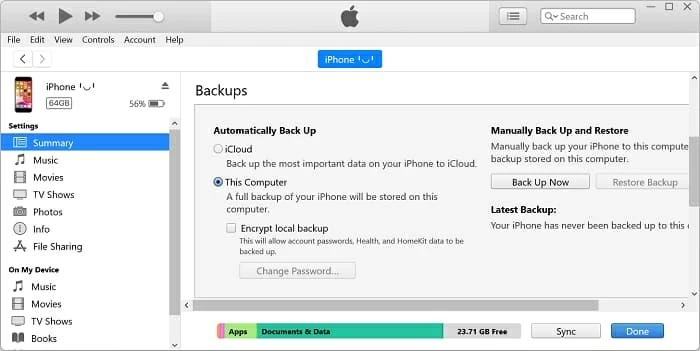
Cómo transferir canciones de iPhone a iTunes o computadora: música no comprada
¿Busca transferir la música de su iPhone a iTunes o computadora? La transferencia de datos de iPhone es la mejor herramienta de transferencia de archivos de dos vías que la simplifica. Ya sea que esté moviendo canciones individuales, listas de reproducción o álbumes completos, esta herramienta le permite transferir música sin esfuerzo no comprometida desde su iPhone a iTunes, PC, Mac u otro iDevice con simples clics.
Además de la transferencia de música de iPhone a iTunes, esta herramienta ofrece una transferencia con un solo clic, lo que le permite hacer una copia de seguridad de su música de iPhone, reconstruir la biblioteca de iTunes y transferir música sin manzana y descargar canciones entre su iPhone a PC o Mac sin problemas.
Características principales que lo convierten en una mejor solución para la transferencia de música de iPhone a iTunes/computadora:
Estos son los pasos para transferir canciones no compradas desde iPhone a iTunes en PC o Mac:
Paso 1. Abra la transferencia de datos del iPhone y conecte su iPhone a la computadora.
Para transferir música de su iPhone a la biblioteca de iTunes, conecte su dispositivo a su PC o Mac con un cable USB. Si se le pregunta, siga las instrucciones en pantalla para confiar en esta computadora.

Paso 2. Seleccione la música de iPhone que desea transferir a iTunes.
Una vez conectado, ve a Música Pestaña en la barra lateral izquierda para acceder a su biblioteca de música de iPhone; Puede consultar todos los archivos de música o seleccionar canciones y listas de reproducción individuales para importar a iTunes.
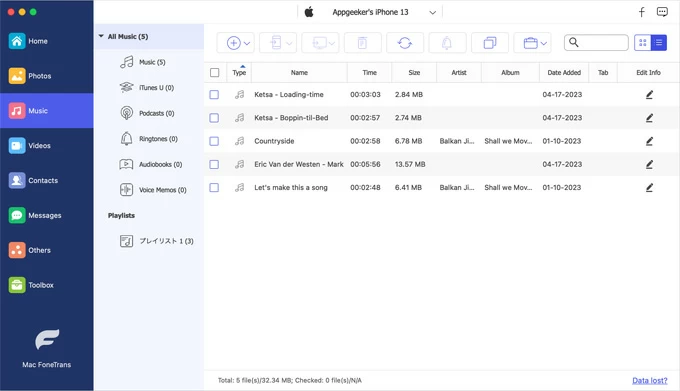
Paso 3. Transfiera la música de iPhone a iTunes en la computadora.
Después de la selección, haga clic en el icono de computadora En la barra de herramientas superior, luego elija Exportar a iTunes Desde el menú desplegable. Si está utilizando una Mac más nueva con MacOS 10.15 o arriba, aquí se mostrará Exportar a Finder opción en su lugar.
CONSEJO: También le permite transferir música de iPhone a PC sin iTunes seleccionando Exportar a PC.
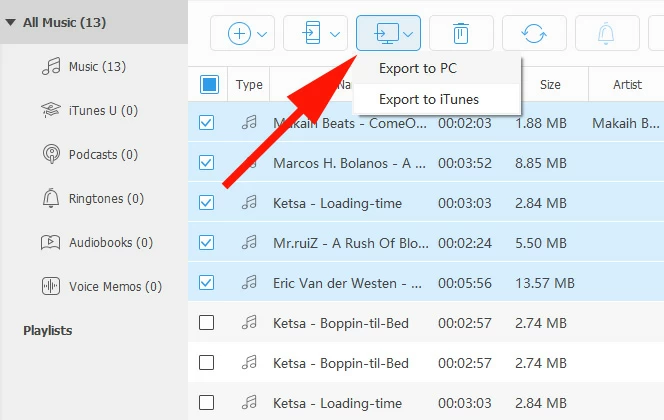
Alternativamente, puede hacer clic derecho en las pistas de música o la lista de reproducción que desee, y luego elegir Exportar a iTunes desde las opciones ampliadas para comenzar la transferencia.
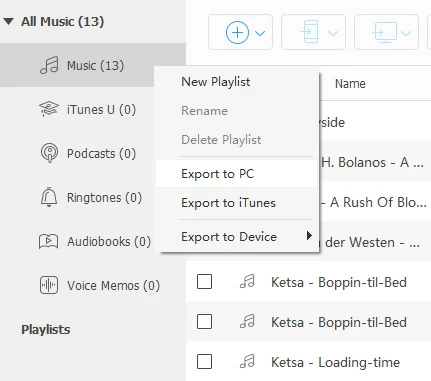
¡Eso es todo! Todas sus canciones deseadas se transferirán de su iPhone a la biblioteca de iTunes para una reproducción de música suave en su computadora.
Transferencia de música de un solo clic del iPhone a iTunes
Además, la transferencia de datos de iPhone ofrece un atajo de un solo clic para mover toda su música de iPhone a iTunes al instante. Esto es especialmente útil para reconstruir su biblioteca de iTunes si está dañada después de una actualización o vacía por accidente. Aquí los pasos para la transferencia de música rápida de iPhone a iTunes:


Todos los archivos de música verificados en su iPhone se transferirán a iTunes en su computadora, disponibles para acceder y reproducir al abrir la biblioteca iTunes.
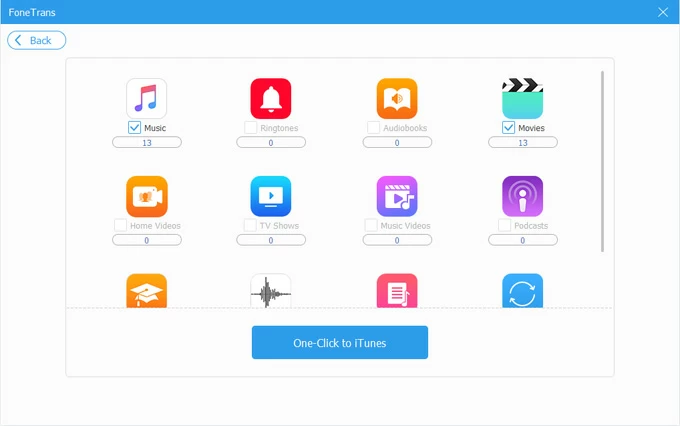
Consejo adicional: video tutorial para transferencia de música de iPhone a iTunes
Bonificación: Cómo transferir música a iPhone desde iTunes
Además de la transferencia de música para iPhone a iTunes, también puede sincronizar la música iTunes con iPhone para enriquecer su biblioteca de Apple Music. Si tiene una gran biblioteca de iTunes en su computadora, es opcional transferir todo o una selección de sus canciones y listas de reproducción de iTunes a iPhone a través de una conexión de cable. Vea cómo transferir música al iPhone con iTunes:
1. Inicie iTunes en su PC de Windows o Mac anterior con MacOS 10.14 o antes. En MacOS 10.15 o posterior, abra el buscador.
2. Conecte su iPhone a la computadora utilizando un cable de datos USB de Propter. Si es necesario, asegúrese de permitir la conexión tocando Confianza en Confía en esta computadora cuadro de mensaje.
3. Cuando aparezca un icono de teléfono en la esquina superior izquierda, haga clic para continuar.
4. Seleccione Música pestaña en el lado izquierdo y luego marque la casilla de verificación junto a Música de sincronización.
5. Elija Biblioteca de música entera o Listas de reproducción, artistas, álbumes o géneros seleccionados para transferir todos o archivos de música particulares de iTunes a su iPhone.
6. Haga clic en Aplicar para comenzar a sincronizar música con su iPhone.

Una limitación es que las canciones sincronizadas de iTunes reemplazarán la biblioteca de música actual en su iPhone. Para evitar la pérdida de datos, es posible que desee agregar música a su iPhone sin iTunes, ahí es donde el Transferencia de datos de iPhone La herramienta es útil. Ya sea que prefiera transferir canciones individuales o una carpeta completa llena de pistas, así es como:
Pasos para mover música de iPhone a iTunes con un solo clic:
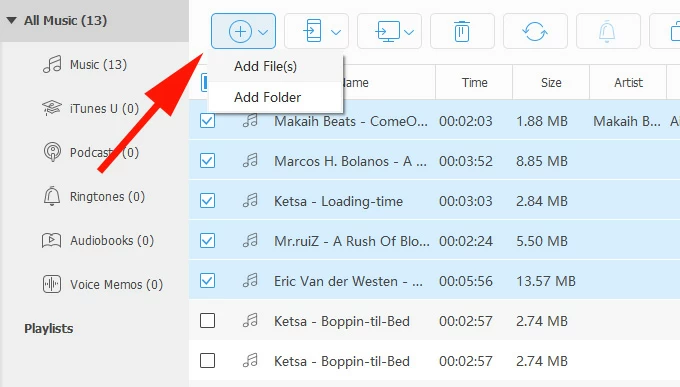
También funciona si desea agregar MP3 a Apple Music en su iPhone.
Preguntas frecuentes en iPhone Music Transfer a iTunes
Con suerte, al usar estos métodos, puede transferir canciones de iPhone a iTunes fácilmente, o viceversa. Si todavía hay problemas, las siguientes preguntas frecuentes pueden ofrecer algunos consejos útiles:
More reading: Cómo Transferir Datos de Redmi a realme con 4 Métodos Rápidos
Q1. ¿Por qué no puedo transferir la música de mi iPhone a iTunes?
Transferir música de iPhone a iTunes se basa en una conexión confiable. Asegúrese de conectar su iPhone a la computadora con un cable USB o Lightning correcto, y permita la confianza si el mensaje de confianza se muestra en este mensaje de la computadora. Si todavía no funciona, considere usar un método alternativo como el Transferencia de datos de iPhone herramienta.
Q2. ¿Cómo puedo agregar canciones a iTunes desde mi iPhone?
Es relativamente fácil transferir música a iTunes desde iPhone, particularmente las canciones y álbumes comprados. Cuando estás
Luego puede localizar las pistas transferidas en la biblioteca de iTunes y seleccionar Descargar Para descargar la música de iPhone en su computadora para escuchar fuera de línea.
Q3. ¿Cómo transfiero mis canciones no compradas desde iPhone a la biblioteca de iTunes en mi computadora?
Para transferir música comprada no apple desde un iPhone a la biblioteca de iTunes, la Transferencia de datos de iPhone ofrece una solución completa. Con simples clics, ayuda a los usuarios de iOS a transferir sus canciones no compradas, pistas descargadas, listas de reproducción, MP3 y videos musicales a sus iTunes, PC o Mac sin esfuerzo:
